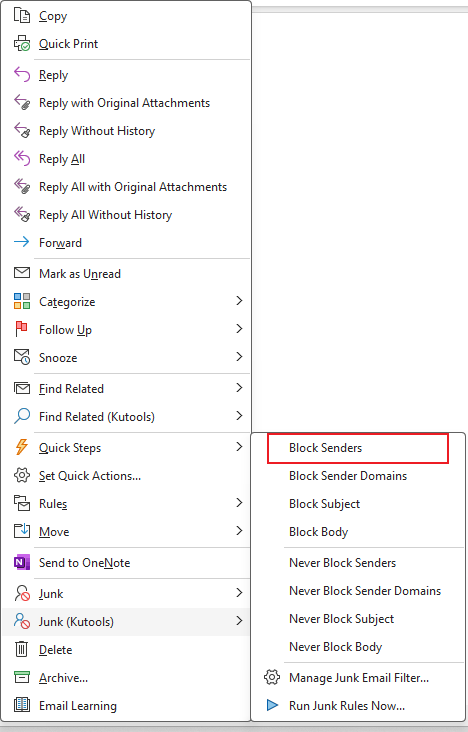Bloqueie facilmente vários remetentes de uma só vez no Outlook
Kutools para Outlook
Normalmente, você só pode adicionar um endereço de email à lista de Remetentes Bloqueados por vez no Excel. A ferramenta Bloquear Remetentes do Kutools para Outlook pode ajudá-lo a adicionar facilmente vários endereços de email à lista de Remetentes Bloqueados de uma só vez. O Filtro de Email Indesejado do Kutools para Outlook filtrará os emails com base na lista de Remetentes Bloqueados ao receber emails. Todos os emails dos Remetentes Bloqueados serão filtrados para a pasta de Emails Indesejados pelo Filtro de Email Indesejado.
Bloqueie e filtre facilmente emails de vários remetentes como indesejados no Outlook
Personalize e gerencie facilmente a lista de remetentes bloqueados
Bloqueie e filtre facilmente emails de vários remetentes como indesejados no Outlook
Você pode facilmente adicionar vários remetentes à lista de remetentes bloqueados e filtrar seus emails como indesejados ao recebê-los no Outlook da seguinte forma.
Kutools para Outlook: Libere 100+ ferramentas poderosas para o Outlook, incluindo recursos avançados de IA para impulsionar sua produtividade.
Descubra Mais... Experimente Agora!
1. Mantenha pressionada a tecla Ctrl para selecionar os emails cujos remetentes deseja adicionar à lista de remetentes bloqueados. Em seguida, aplique esta utilidade clicando em Kutools > Email Indesejado > Bloquear Remetentes. Veja a captura de tela:

2. Agora, a caixa de diálogo Bloquear Remetentes aparece e informa que todos os remetentes dos emails selecionados foram adicionados à lista de remetentes bloqueados. Clique no botão OK para fechá-la.

3. Em seguida, outra caixa de diálogo do Kutools para Outlook aparece, clique em Sim para ativar o recurso de Email Indesejado.

A partir de agora, os emails que chegarem desses endereços específicos serão automaticamente movidos para a pasta de Emails Indesejados.
- Os remetentes bloqueados serão adicionados à regra de Remetentes Bloqueados. Você pode visualizar e editar a regra clicando em Kutools > Email Indesejado > Gerenciar Filtro de Email Indesejado.
- Você pode adicionar rapidamente o remetente de um email à Lista de Remetentes Bloqueados clicando com o botão direito no email e selecionandoEmail Indesejado (Kutools) > Bloquear Remetentes. Veja a captura de tela:
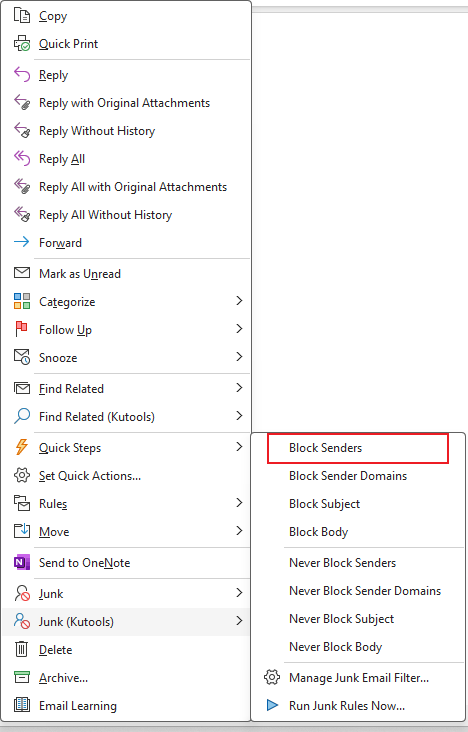
Personalize e gerencie facilmente a lista de remetentes bloqueados
Você pode facilmente personalizar e gerenciar a lista de remetentes bloqueados dentro do gerenciador de Emails Indesejados da seguinte forma.
1. Por favor, abra o gerenciador de Emails Indesejados clicando em Kutools > Email Indesejado > Gerenciar Filtro de Email Indesejado Veja a captura de tela:

2. No gerenciador de Emails Indesejados, há uma regra de Remetentes Bloqueados. Selecione a regra e clique no texto sublinhado na caixa de descrição da regra, veja a captura de tela:

3. Na caixa de diálogo Contém Texto exibida, você pode adicionar novos remetentes, editar os remetentes originais ou excluir os remetentes indesejados conforme necessário. Se quiser adicionar novos remetentes para bloquear, faça o seguinte:
- Clique no botão Novo para abrir a caixa de diálogo Pesquisar Texto;
- Digite o endereço que deseja bloquear na caixa Nova Palavra-chave de Pesquisa;
- Clique no botão Adicionar para adicioná-lo à caixa Lista de Pesquisa;
- Clique em OK.

4. Em seguida, ele retorna à caixa de diálogo Contém Texto, e o novo endereço do remetente foi adicionado à caixa de listagem de Texto. Clique em OK, veja a captura de tela:

5. Ele retorna à caixa de diálogo Junk, onde você pode observar que os remetentes sublinhados foram atualizados com base em suas alterações. Certifique-se de que a regra de Remetentes Bloqueados ainda esteja marcada, então clique em OK para finalizar as configurações e fechar a caixa de diálogo.

1. Clicar novamente em Ativar Filtro de Email Indesejado desativará todo o recurso de Email Indesejado. Se você deseja desativar apenas uma determinada regra, vá para a caixa de diálogo Junk e desmarque a regra.
2. Um menu de clique com o botão direito é fornecido para seleção rápida de regras se houver várias regras na caixa de diálogo Junk.

- Selecionar Tudo: Seleciona todas as regras no gerenciador de Junk.
- Desmarcar Tudo: Desmarca todas as regras no gerenciador de Junk.
- Inverter: Inverte o status da seleção atual.
- Selecionar Acima: Seleciona as regras acima da regra selecionada atualmente (incluindo a regra atual).
- Selecionar Abaixo: Seleciona as regras abaixo da regra selecionada atualmente (incluindo a regra atual).
3. Na caixa de diálogo Junk, existem algumas regras de exemplo que podem ajudá-lo a entender como criar as regras necessárias.
4. Na caixa de diálogo Junk, se as condições da sua regra forem muito longas, você pode marcar a opção Quebrar descrição da regra para fazer a regra quebrar a linha.
5. Se você criou várias regras na caixa de diálogo Junk, elas serão executadas na ordem de cima para baixo. Por exemplo, se um email atender aos critérios da primeira regra e for movido para a pasta de Junk, as regras subsequentes (como a segunda ou terceira) não serão aplicadas a esse email. No entanto, se um email corresponder à primeira regra para permanecer na caixa de entrada, mas também atender aos critérios da segunda regra para ser movido para a pasta de Junk, ele ainda não será relocado para a pasta de spam.
Demonstração: bloquear vários remetentes em massa no Outlook
Explore a aba Kutools / Kutools Plus neste vídeo – repleta de recursos poderosos, incluindo ferramentas de IA gratuitas! Experimente todos os recursos gratuitamente por 30 dias sem limitações!
Melhores Ferramentas de Produtividade para Office
Notícia de Última Hora: Kutools para Outlook Lança Versão Gratuita!
Experimente o novo Kutools para Outlook com mais de100 recursos incríveis! Clique para baixar agora!
📧 Automação de E-mail: Resposta automática (Disponível para POP e IMAP) / Agendar Enviar Email / CC/BCC automático por Regra ao Enviar Email / Encaminhamento automático (Regra avançada) / Adicionar Saudação automaticamente / Dividir automaticamente Emails com múltiplos destinatários em Email individuais ...
📨 Gerenciamento de Email: Recallar Email / Bloquear emails fraudulentos por Assunto e outros critérios / Excluir Duplicado / Pesquisa Avançada / Organizar Pastas ...
📁 Anexos Pro: Salvar em Lote / Desanexar em Lote / Comprimir em Lote / Salvar automaticamente / Desanexar automaticamente / Auto Comprimir ...
🌟 Magia da Interface: 😊Mais emojis bonitos e legais / Notificações de emails importantes / Minimizar Outlook em vez de fechar ...
👍 Recursos de um clique: Responder a Todos com Anexos / Emails Anti-Phishing / 🕘Exibir o fuso horário do remetente ...
👩🏼🤝👩🏻 Contatos e Calendário: Adicionar contato em lote dos Email selecionados / Dividir um Grupo de Contatos em grupos individuais / Remover lembrete de aniversário ...
Utilize o Kutools no idioma que preferir — disponível em Inglês, Espanhol, Alemão, Francês, Chinês e mais de40 outros!


🚀 Download com um clique — Baixe todos os complementos de Office
Recomendado fortemente: Kutools para Office (5 em1)
Um clique para baixar cinco instaladores de uma vez — Kutools para Excel, Outlook, Word, PowerPoint e Office Tab Pro. Clique para baixar agora!
- ✅ Comodidade em um clique: Baixe todos os cinco pacotes de instalação em uma única ação.
- 🚀 Pronto para qualquer tarefa no Office: Instale os complementos que você precisa, quando precisar.
- 🧰 Inclui: Kutools para Excel / Kutools para Outlook / Kutools para Word / Office Tab Pro / Kutools para PowerPoint